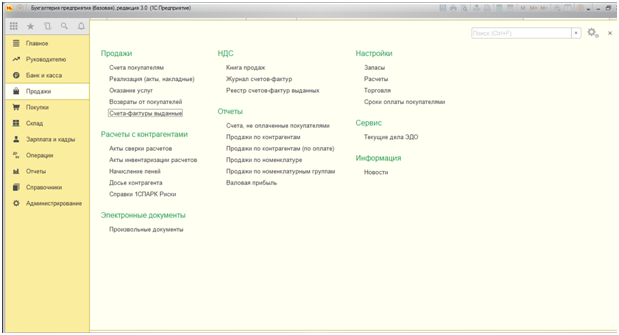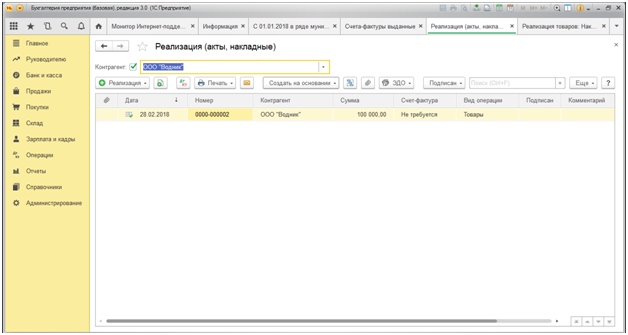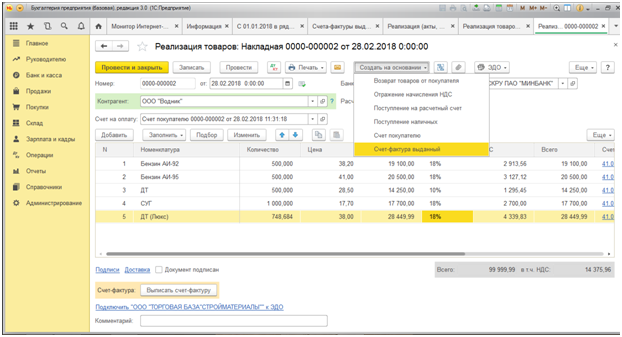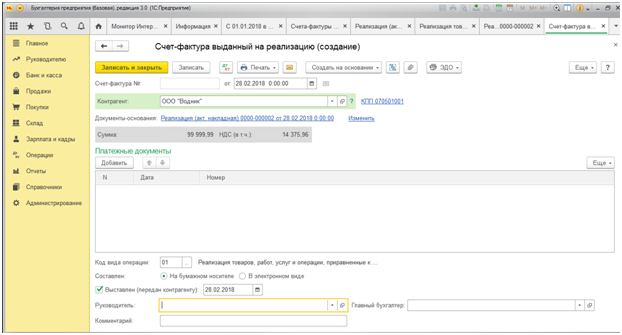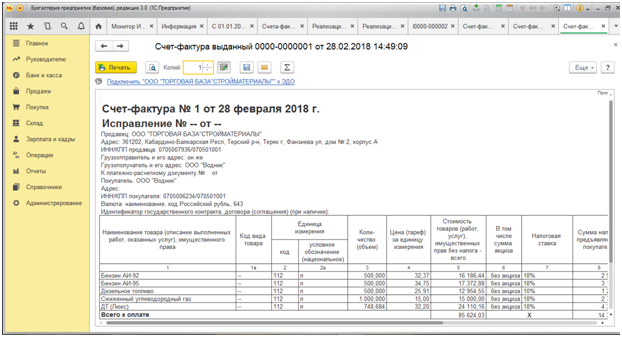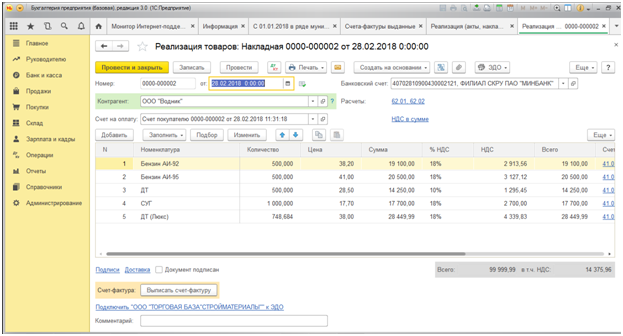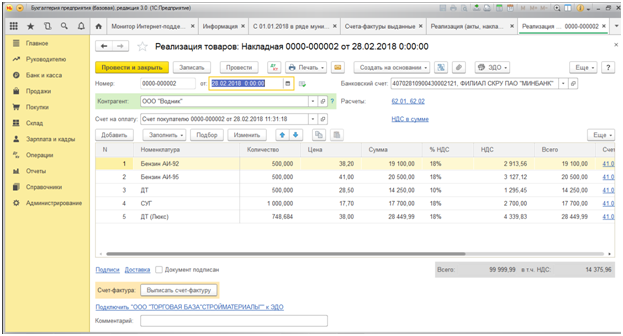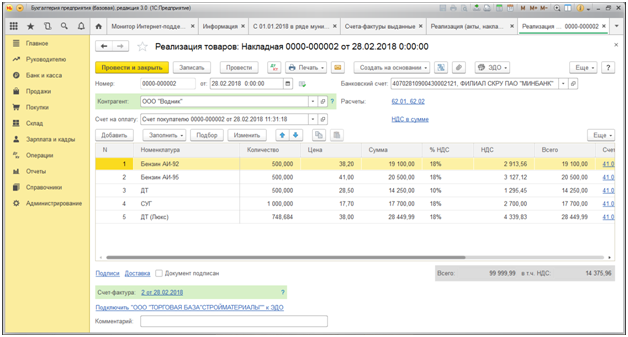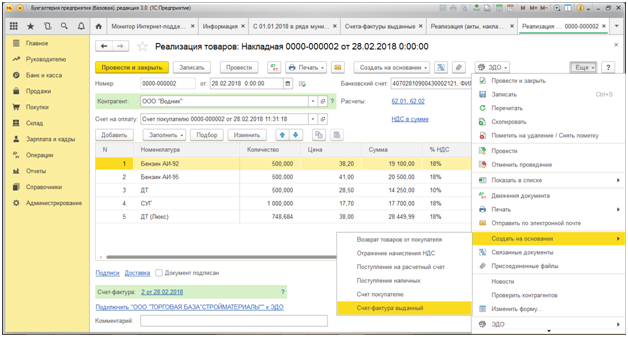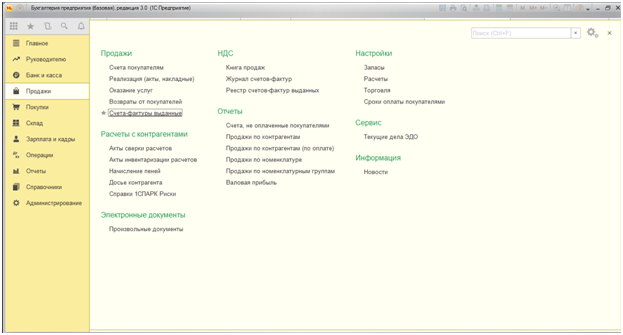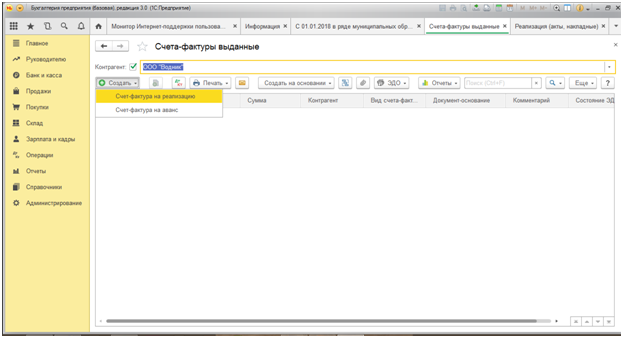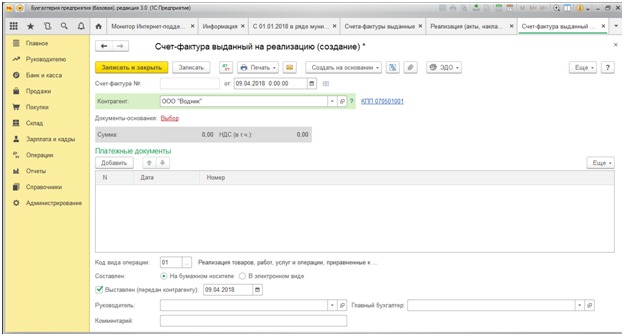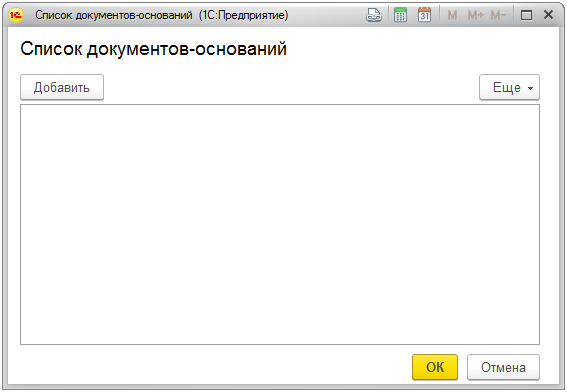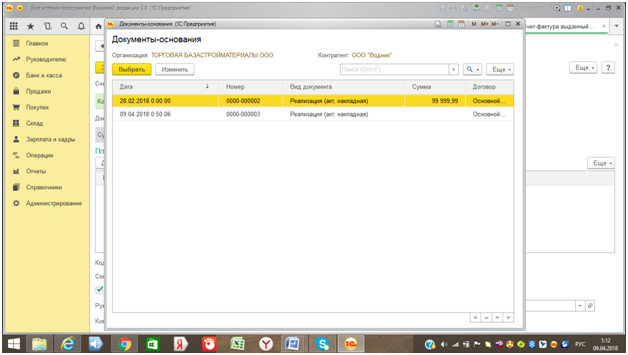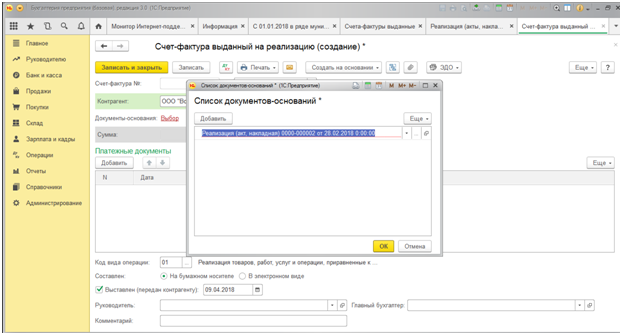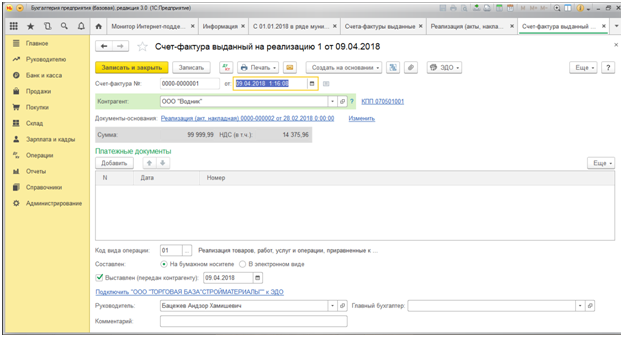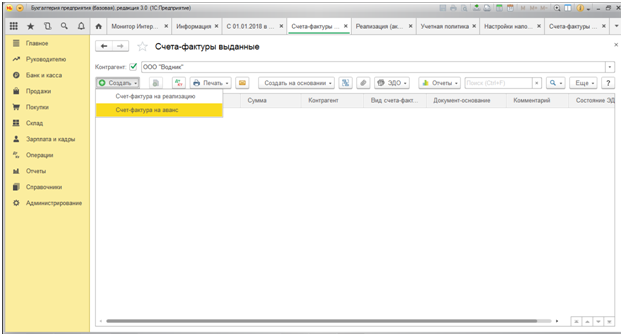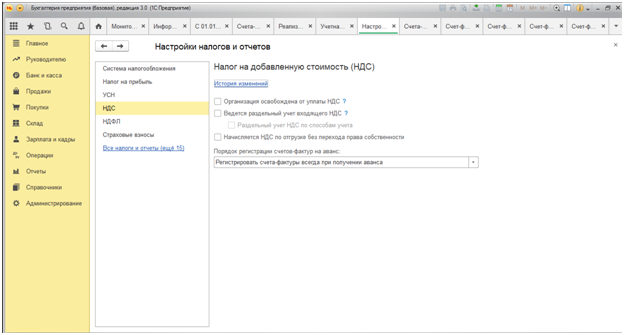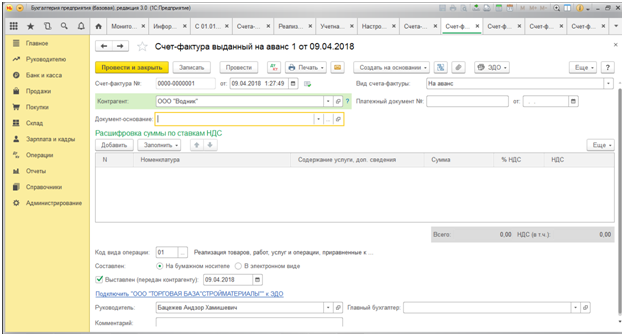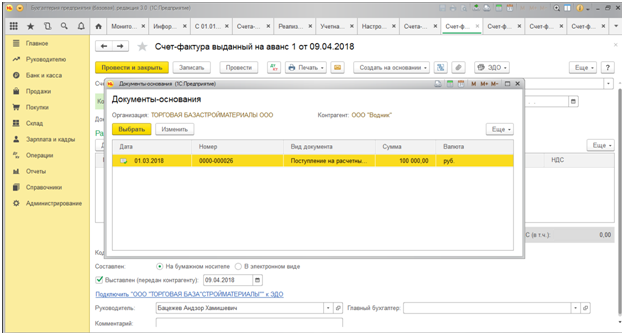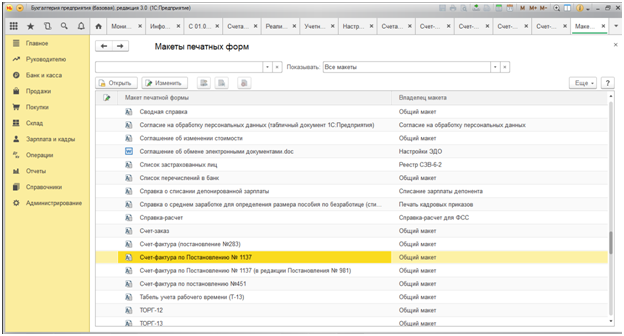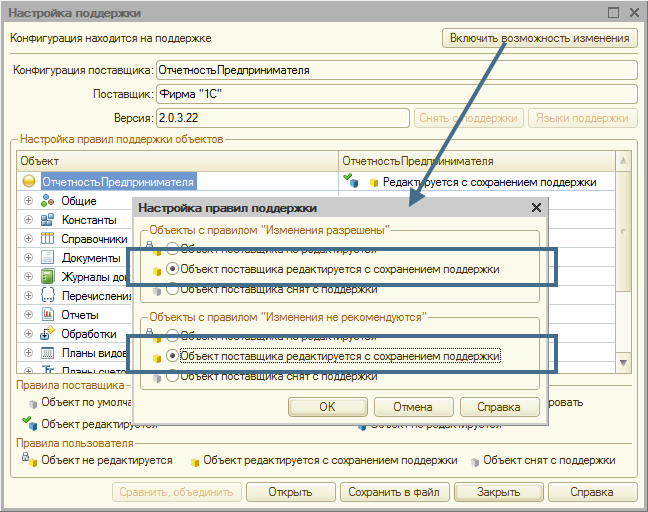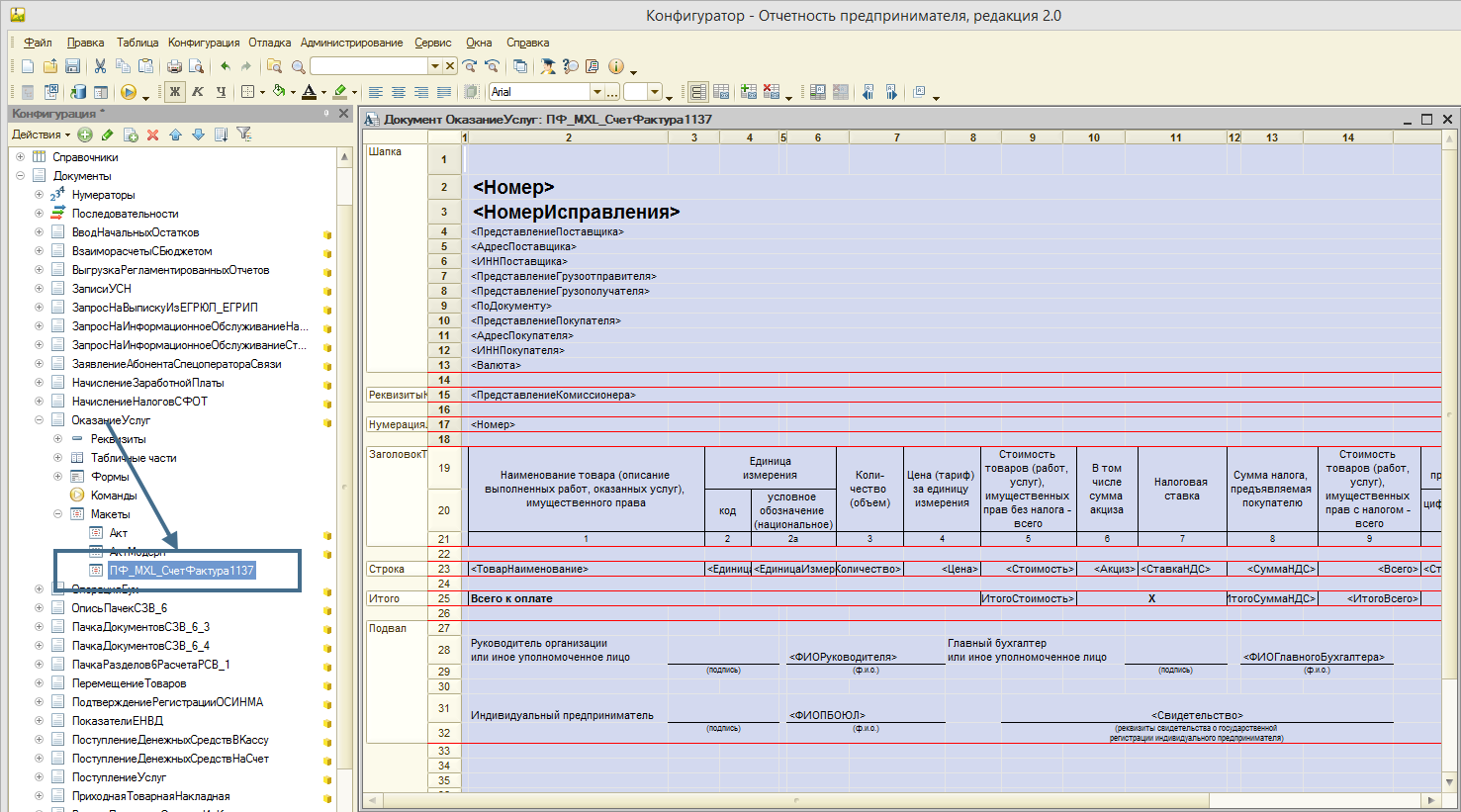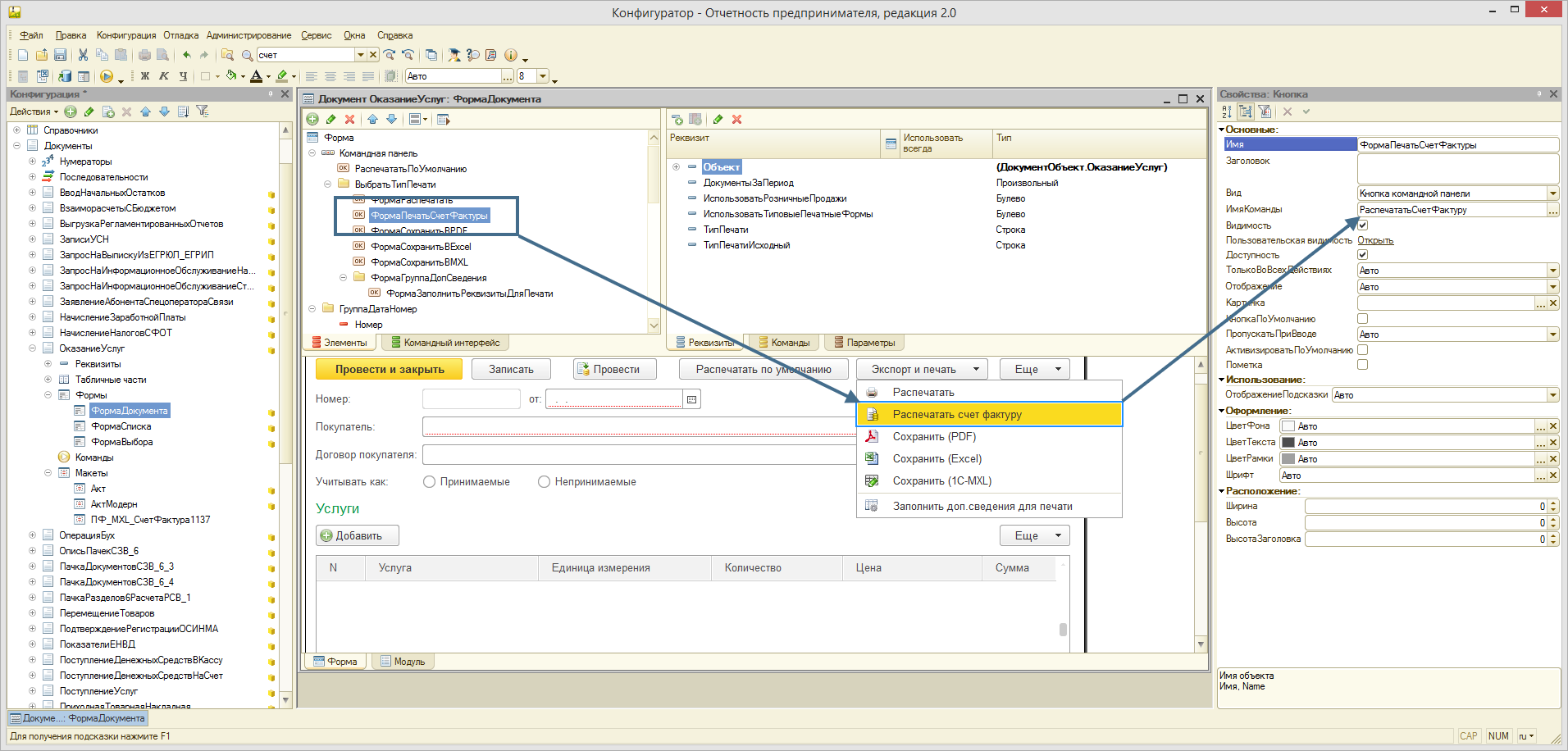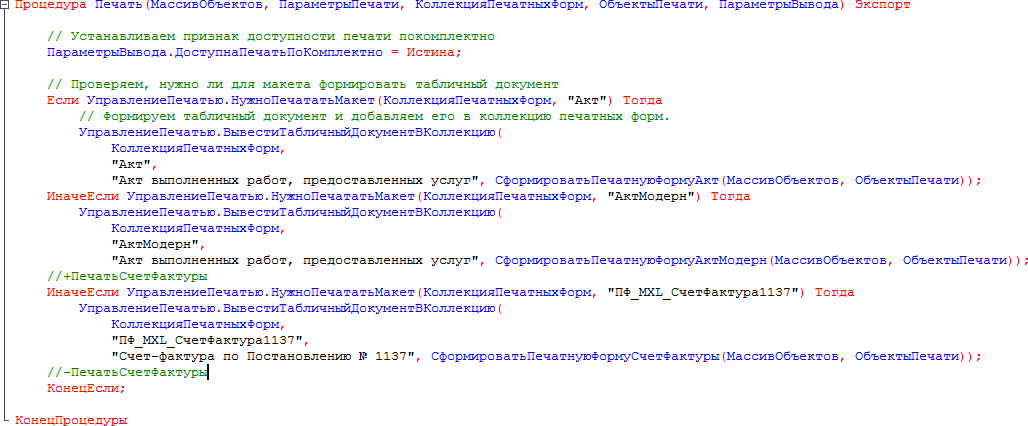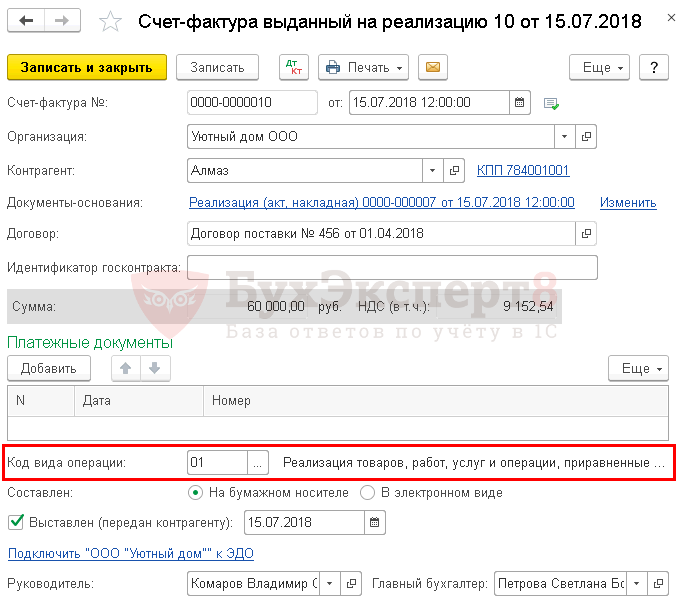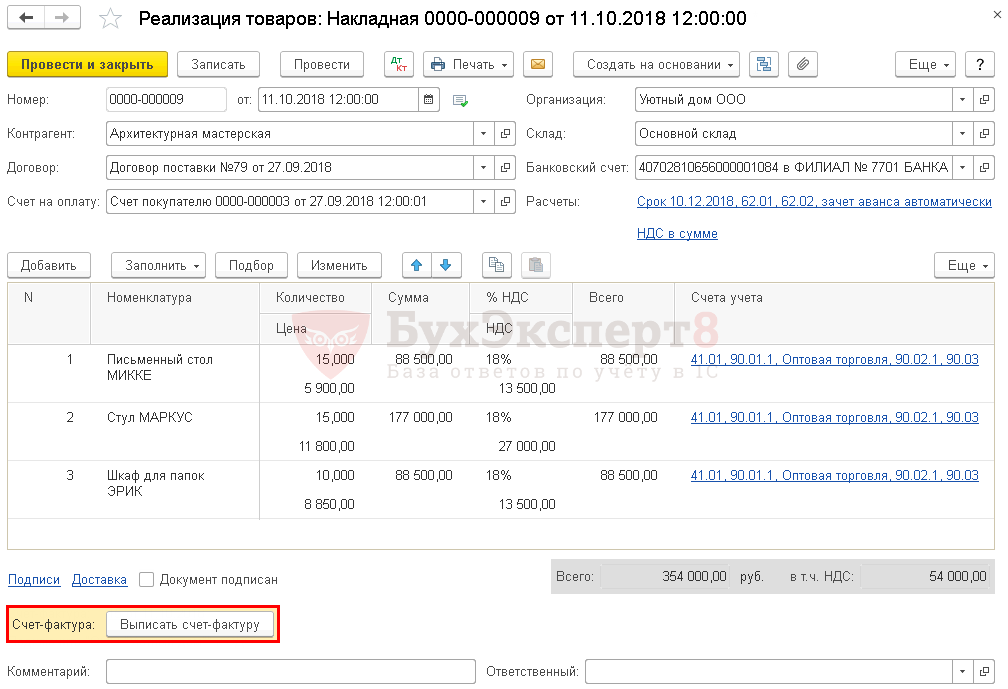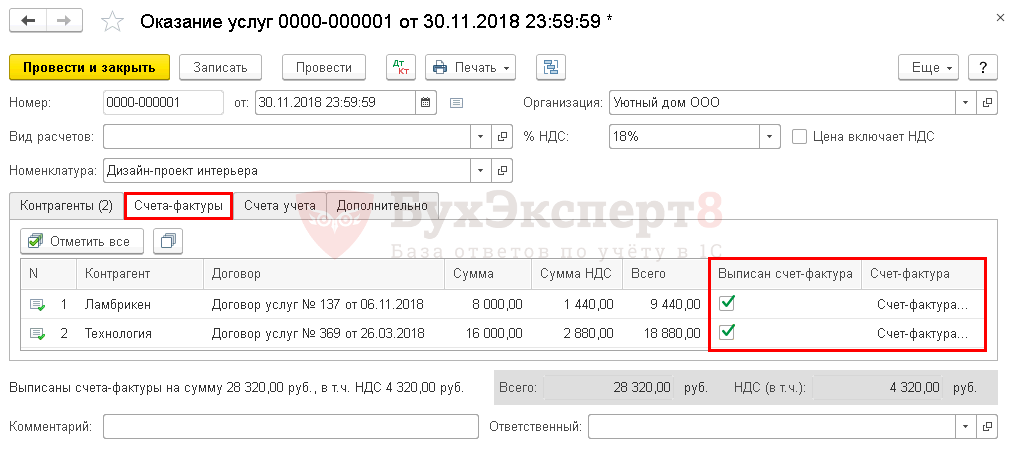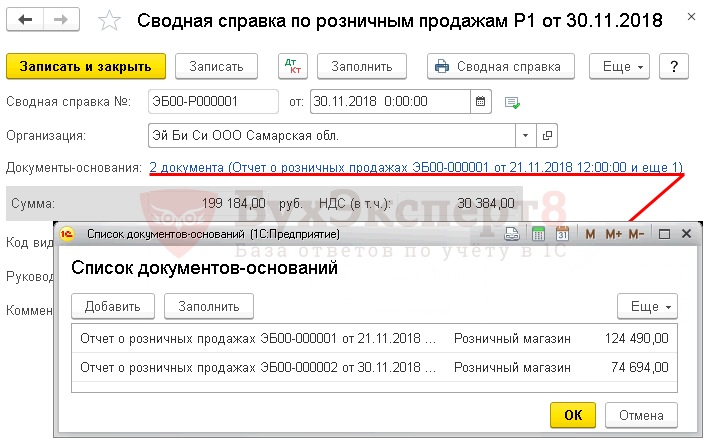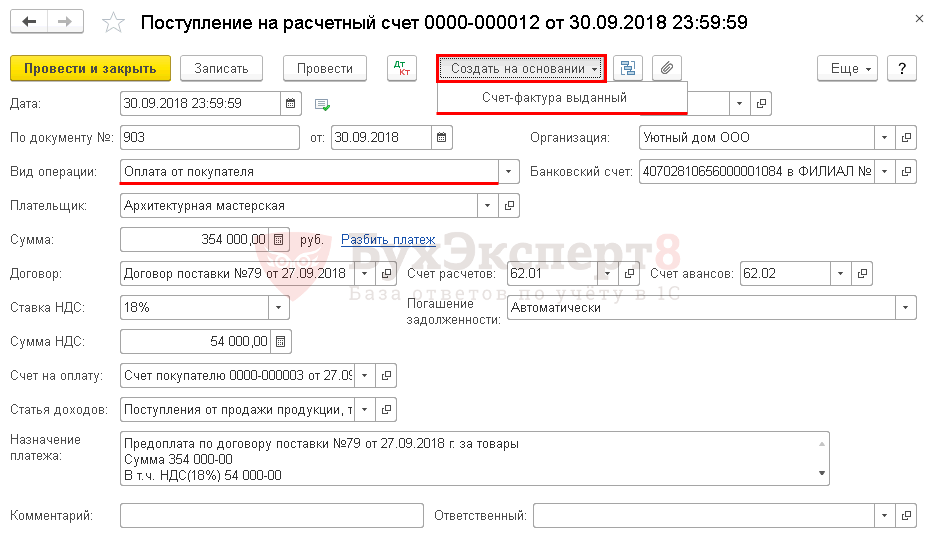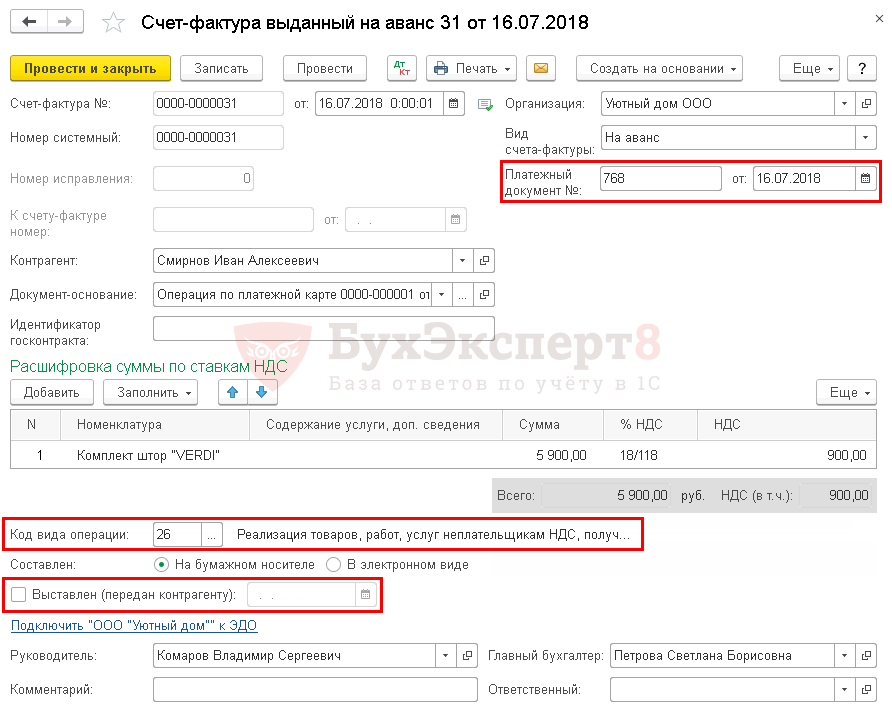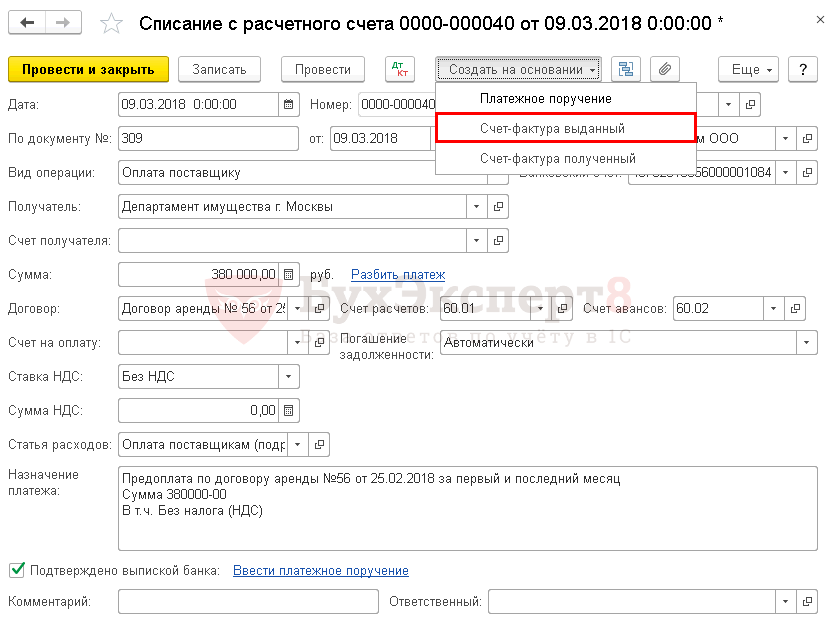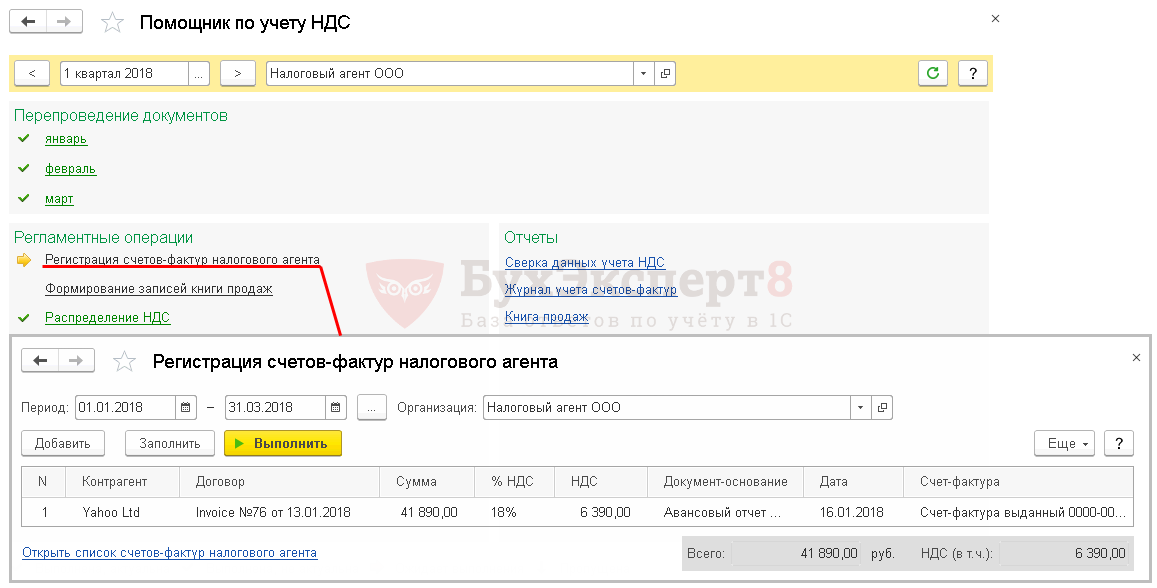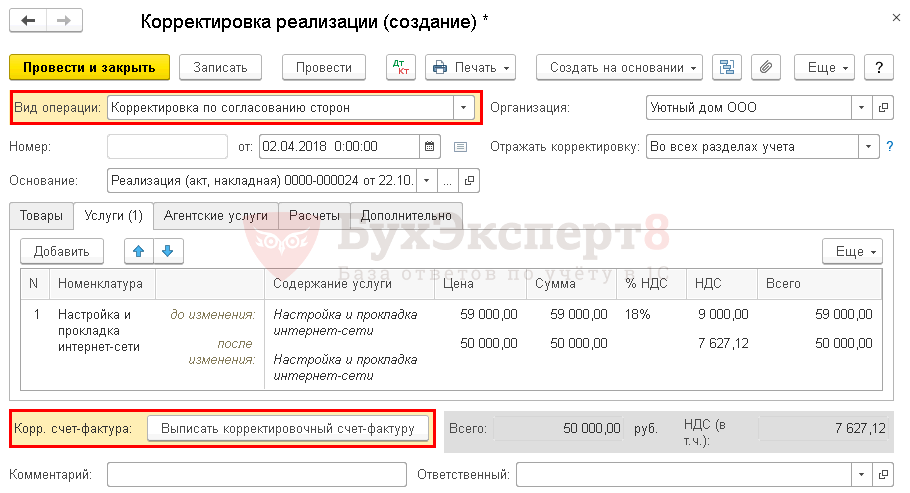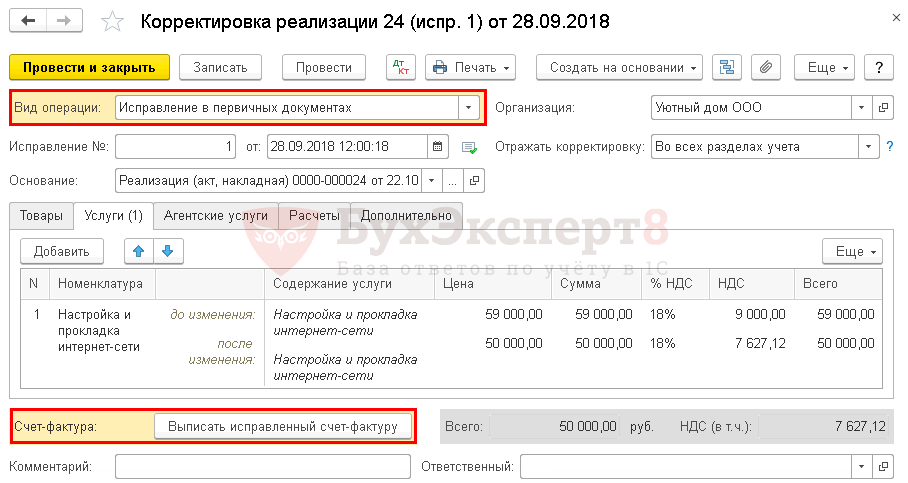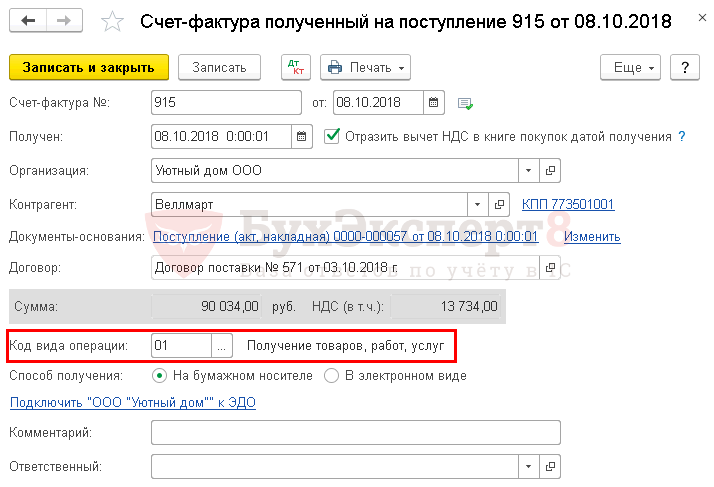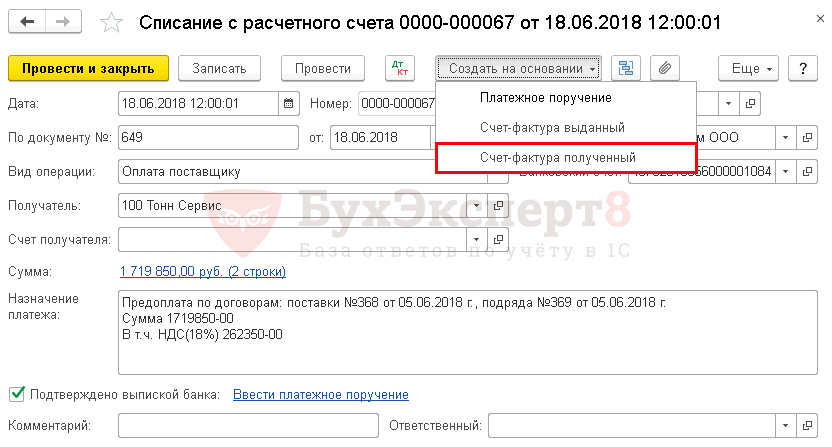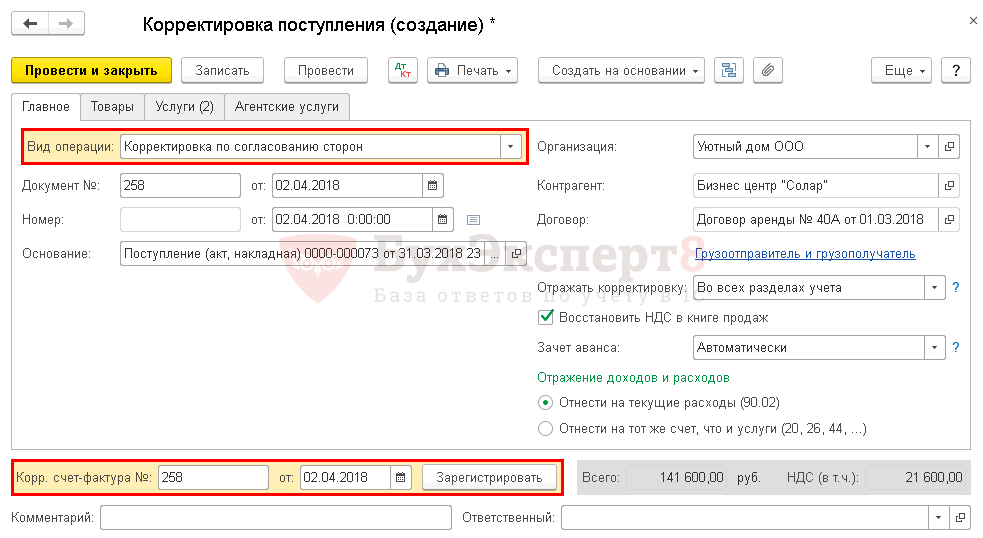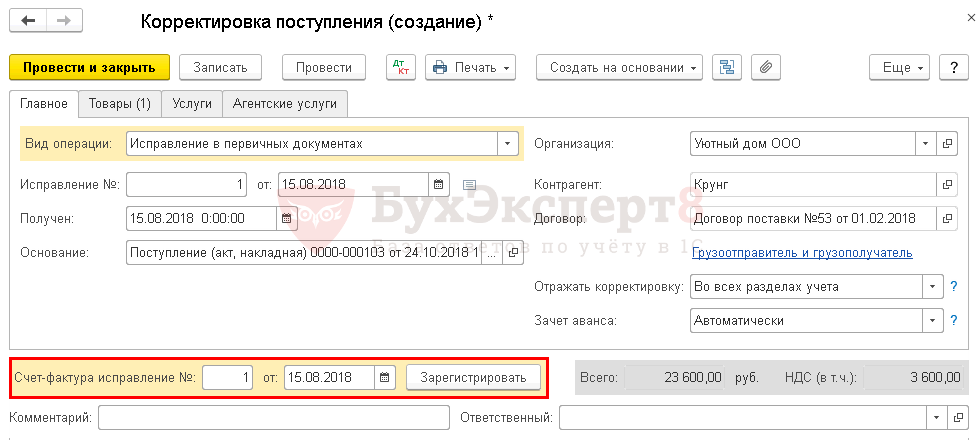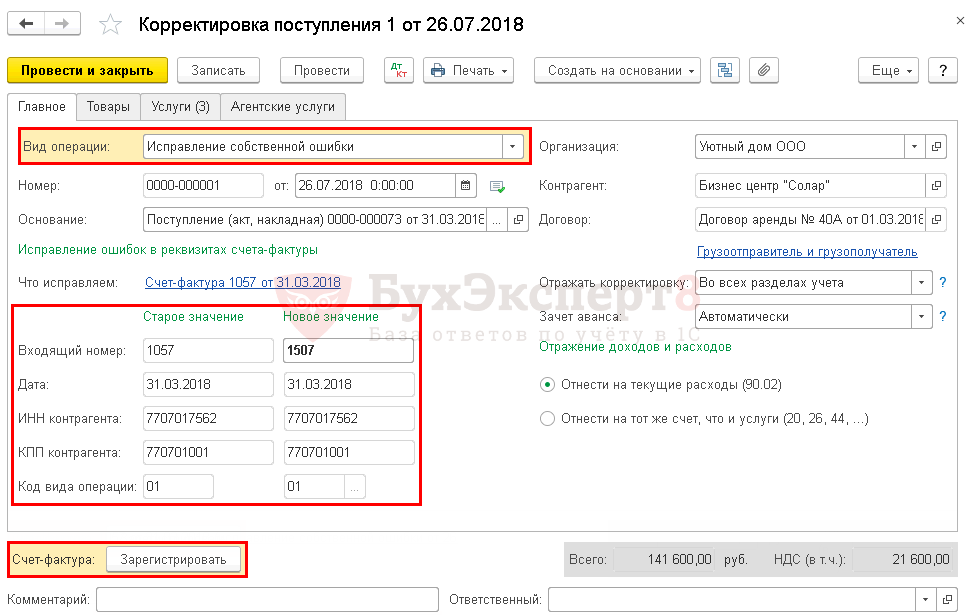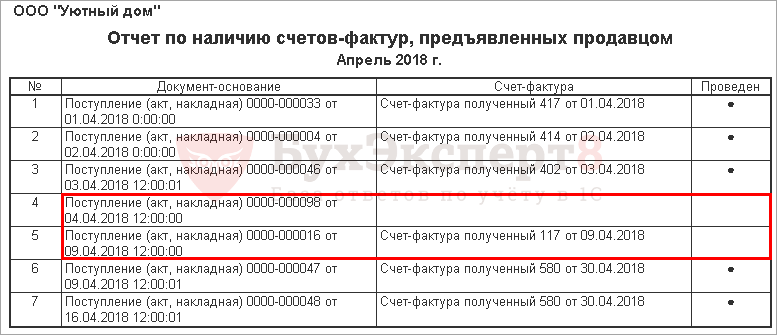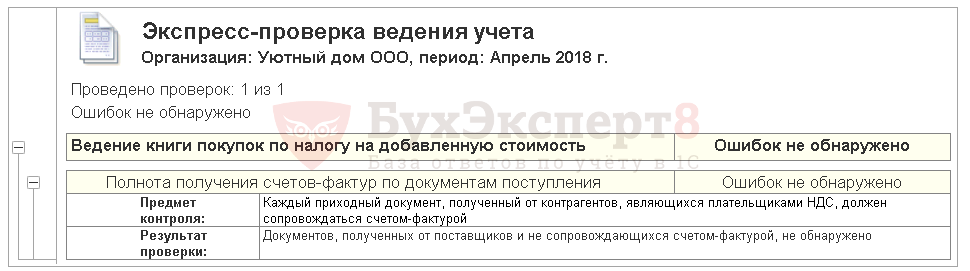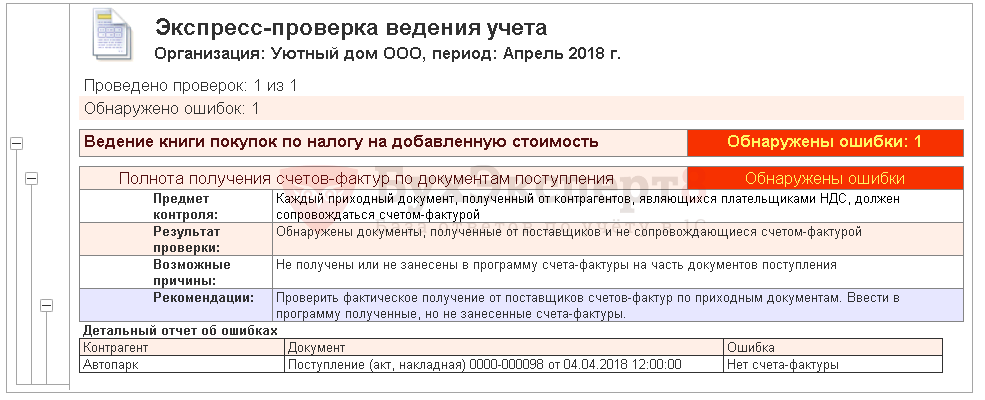Как выставить счет-фактуру в 1С:Предприятие 8.3
Согласно действующему российскому законодательству хозяйствующие субъекты, деятельность которых подлежит обложению НДС, при проведении расчетов с контрагентами обязаны применять счет-фактуру. Порядок выписки данного документа, требования к его составлению, а также последующие регистрация и учет регламентируются Постановлением Правительства РФ № 1137 от 26.12.2011 года. Следует уделить большое внимание выполнению нормативного акта. Контролирующие органы тщательно проверяют ведение учета и правильность выписки документов. В случае выявления нарушений организации отказывают в возмещении НДС.
Реализация требований законодательства в продуктах 1С
Если компания для ведения бухгалтерского учета применяет программу 1С: Предприятие 8.3, то она может не беспокоиться о правильности составления и правомерности выписки счетов-фактур. В документе будут заполнены все необходимые реквизиты и указана соответствующая ставка НДС. Происходящие изменения в законодательстве незамедлительно фиксируются, регулярно выходят обновления версии. Помимо этого, новшества доводятся до сведения бухгалтера с помощью системы оповещения. Программа автоматически производит расчет авансовых платежей и напоминает о сроках уплаты.
Выставление счет-фактуры по реализации
Счет-фактура выставляется на основании документов, подтверждающих факт продажи. Ими являются накладная или акт. Находим в главном меню пункт «Продажи», далее «Реализация (акты, накладные)».
На экране появляется журнал товарных накладных, в котором выбираем контрагента.
Открываем требуемую накладную, щелкнув по ней дважды мышью. Вверху находится окно «Создать на основании». В нём доступен список, из которого нужная нам вкладка «Счет-фактура выданный».
Здесь нет необходимости что-то менять. Подтверждаем действие кнопкой «Записать». Счет-фактура сформировался автоматически из сведений, указанных в накладной. Нажимаем «Печать» и на экране видим готовый документ.
Пользователь визуально проверяет форму. В случае выявления ошибок её можно отредактировать. Если при вводе информации о контрагенте не был заполнен какой-то реквизит, то программа не отобразит его и в счет-фактуре. Допускается вручную внести изменения в печатной форме. Но при постоянных операциях с данным покупателем следует откорректировать сведения в справочнике «Контрагенты».
Например: не был указан юридический адрес. Его внесли вручную в печатной версии документа.
Также выставить счет-фактуру можно из открытой накладной, нажав вкладку «Выписать счет-фактуру». Она находится в левом нижнем углу.
Программа автоматически создает документ. Присваивается номер по порядку и дата. При этом форма на экран не выводится.
Разработчики 1С 8.3 предусмотрели третью возможность выставления счет-фактуры. Документ на продажу (накладная) также открыт. В правом верхнем углу находим кнопку «Ещё». При её нажатии высвечивается дополнительное меню. Выбираем пункт «Создать на основании», затем вкладку «Счет-фактура выданный».
Программа позволяет создавать документ непосредственно в журнале счетов-фактур. Чтобы воспользоваться этим способом нужно в главном меню кликнуть по вкладке «Продажи». Далее найти опцию «Счет-фактуры выданные».
Следующий шаг – выбор контрагента. Жмем кнопку «Создать». Из открывшегося окошка останавливаем выбор на вкладке «Счет-фактура на реализацию».
В результате формируется электронный документ с заголовком «Счет-фактура выданный на реализацию (создание)». Он уже содержит информацию о выбранном ранее контрагенте.
Затем в строке «Документ-основание» кликаем на «Выбор». На экране отображается новое окно «Список документов-оснований».
В верхнем углу, слева находим вкладку «Добавить». При её нажатии попадаем в журнал накладных на реализацию, выписанных по конкретному покупателю.
Выделяем нужную операцию и подтверждаем действие кнопкой «ОК».
В строке «Документ-основание» высвечивается выбранная реализация. Далее «Записать и закрыть» или «Записать».
Счет-фактура также будет иметь порядковый номер и дату. Её можно распечатать, а при необходимости внести изменения.
Счет-фактура на аванс
Прежде чем начать выставлять данный документ требуется предварительно отрегулировать налоговую учетную политику организации. Необходимо настроить учет счетов-фактур на полученные авансовые платежи.
Существует несколько способов настройки:
При получении аванса сразу проводить регистрацию документа. Для этого в окне «Настройки налогов и отчетов» выбираем раздел «НДС», в пункте «Порядок регистрации счетов-фактур на аванс» отмечаем соответствующую вкладку «Регистрировать счета-фактуры всегда при получении аванса».
Бывает, что при расчетах происходит зачет авансов в промежутке пяти календарных дней, поэтому нет необходимости выставлять счет-фактуру на авансовый платеж. В этом случае выбирается пункт «Не регистрировать счета-фактуры на авансы, зачтенные в течение 5-ти календарных дней».
В ситуации, когда предоплата получена и зачтена в текущем месяце, также не нужно выставлять документ на авансовый НДС. Выбор «Не регистрировать счета-фактуры на авансы, зачтенные до конца месяца».
Аналогично, получение и зачёт аванса в текущем налоговом периоде. Выбирается соответствующая вкладка.
Если вы являетесь изготовителем продукции и получили предоплату в счет предстоящей отгрузки товаров, для производства которых требуется более шести месяцев, то нет необходимости в заполнении документа. Для этого отмечаем опцию «Не регистрировать счета-фактуры на авансы (п.13 ст.167 НК РФ)».
Только после проведения соответствующих настроек в программе можно приступать к составлению счетов-фактур на аванс.
Открываем журнал счетов-фактур, выбираем контрагента. В появившемся документе «Счет-фактура выданный на аванс» переходим в строку «Документ-основание».
Здесь программа автоматически подтягивает приходные операции по расчетному счету или кассе. Из них предлагается выбрать нужную. Открывается окно «Документы-основание», в котором видим нашу операцию. В левом верхнем углу нажимаем «Выбрать».
Следующий шаг – кнопка «Записать». Все остальные необходимые реквизиты программа заполнит самостоятельно.
Журнал регистрации выданных счетов-фактур
Внедрение счет-фактуры в конфигурацию 1С 8.3 Отчетность предпринимателя, редакция 2.0
В типовой конфигурации для индивидуальных предпринимателей «Отчетность предпринимателя, редакция 2.0» отсутствует возможность печати счет-фактуры. Также в конфигурации отсутствует механизм внедрения внешних печатных форм. Поделюсь опытом внедрения возможности печати счет-фактуры для документа «Оказание услуг (акт)».
В качетстве примера взята последняя на данный момент версия конфигурации «Отчетность предпринимателя, редакция 2.0 (2.0.3.22)».
Последовательность действий
1. Включаем возможность редактирования конфигурации
2. Раскрываем в конфигурации документ «ОказаниеУслуг» и добавляем для него макет с именем «ПФ_MXL_СчетФактура1137».
3. Копируем в макет содержимое типового макета счет-фактуры (можно взять из любой типовой конфигурации, либо скачать ниже во вложениях к этой статье).
4. В форме документа «ОказаниеУслуг» добавляем кнопку печати счет-фактуры (например, в выпадающем меню «Экспорт и печать») и создаем команду для нее с выполнением на клиенте.
5. Вставляем следующий код для команды печати счет-фактуры из формы:
6. Открываем модуль менеджера для объекта «ОказаниеУслуг», и в конце модуля добавляем следующий код:
7. Для процедуры Печать этого же модуля менеджера объекта перед «КонецЕсли» добавляем следующий код:
В результате чего процедура будет выглядеть следующим образом:
Запускаем конфигурацию и проверяем.
Счет фактура в 1С 8.3 — как сделать, где найти
Счет-фактура – основной документ для подтверждения права на вычет НДС. В 1С есть возможность не только выписывать счета-фактуры, но и регистрировать те, которые приходят от поставщиков. Рассмотрим решение одного из основных вопросов при ведении учета — как создать счет-фактуру в 1С 8.3 Бухгалтерия.
Как выписать счет-фактуру в 1С 8.3
Чаще всего счет-фактуру (СФ) выписывают при реализации, но бывают и другие случаи, например при получении аванса или выполнении СМР (строительно-монтажных работ).
Не забывайте контролировать установленный программой Код вида операции и при необходимости его корректировать!
Получите понятные самоучители 2021 по 1С бесплатно:
Рассмотрим основные способы выставления счетов-фактур в 1С.
При реализации одному контрагенту
При оформлении реализации в 1С 8.3 выпишите счет-фактуру по кнопке Выписать счет-фактуру документа Реализация (акт, накладная) или Передача ОС.
Оформление счетов-фактур в 1С при реализации:
При оказании услуг нескольким контрагентам
Для выписки счетов-фактур в 1С при оформлении документа Оказание услуг :
При розничной реализации
В книге продаж продавец при розничной продаже регистрирует любой первичный документ, которым может быть кассовый чек, сводная справка или иной документ.
Если регистрируете кассовый чек или иной документ в книге продаж, то в 1С дополнительно ничего не оформляйте.
В качестве документа-основания отражаются все документы Отчет о розничных продажах, зарегистрированные в 1С в течение месяца (квартала).
На аванс
Счет фактура на аванс в 1С 8.3 могут выписываться двумя способами:
В качестве налогового агента
Счета-фактуры в при исполнении организацией обязанностей налогового агента (НА) могут выписываться в 1С 8.3 двумя способами:
При выполнении СМР для собственного потребления
Корректировочный и исправительный счет-фактура
Корректировочный и исправительный счет-фактуру выписывайте, когда осуществляете корректировку реализации, согласованную с контрагентом, или допустили ошибку в документах. Выписать их в 1С 8.3 можно из документа Корректировка реализации :
Проверка выписки счетов фактур в 1С
Проверьте следующие операции Ведение книги продаж по налогу на добавленную стоимость :
Если обнаружили ошибки, то воспользуйтесь рекомендациями 1С и выпишите недостающие счета-фактуры.
Как зарегистрировать входящий счет-фактуру в 1С 8.3
Если поставщик выставил счет-фактуру, то его необходимо зарегистрировать в программе.
Не забывайте контролировать установленный программой Код вида операции и при необходимости его корректировать.
Рассмотрим основные способы получения счетов-фактур в 1С.
На поступление
На аванс
Корректировочный и исправительный счет-фактура
Зарегистрировать корректировочный или исправительный счет-фактуру от поставщика в 1С сможете в документе Корректировка поступления :
Проверка наличия входящих счетов-фактур
Проанализируйте, по каким причинам не зарегистрирован или не проведен счет-фактура в 1С 8.3. При необходимости исправьте ошибки.
Проверьте в блоке Ведение книги покупок по налогу на добавленную стоимость операцию Полнота получения счетов-фактур по документам поступления.
Если обнаружили ошибки, то воспользуйтесь рекомендациями и выясните, почему не зарегистрированы недостающие счета-фактуры.
См. также:
После оформления подписки вам станут доступны все материалы по 1С Бухгалтерия, записи поддерживающих эфиров и вы сможете задавать любые вопросы по 1С.
Получите еще секретный бонус и полный доступ к справочной системе БухЭксперт8 на 14 дней бесплатно
Похожие публикации
Карточка публикации

(2 оценок, среднее: 5,00 из 5)
Вы можете задать еще вопросов
Доступ к форме «Задать вопрос» возможен только при оформлении полной подписки на БухЭксперт8
Нажимая кнопку «Задать вопрос», я соглашаюсь с
регламентом БухЭксперт8.ру >>
Вэбинар очень полезный.Многое разложилось по полочкам.
Как вставить новую счет фактуру
Тебе сюда:
infostart.ru/public/105563/
Внешняя печатная форма документа «Счет-фактура выданный» образца 2012 года для конфигурации Управление торговлей 10.3, под платформу 8.1. Сделана из скаченной с сайта 1С от 19.01.2011 внешней печатной формы, без изменений. Проверена на релизе УТ 10.3.12.3. Дополнительно 2 печатные формы СФ 2012, адаптированные под старые релизы УТ 10.3.6.8 и 10.3.1.17.
Zoomby 29.01.12 16:18 URL ↓Ответить
(8) jilnikov, нажми на кнопку печать и ты должен увидеть в списке новую счет фактуру, если ее там нет значит в справочнике внешние печатные формы ты не указал для какого документа эта форма.
можно сделать проще, не нужно заменять старую форму, просто добавь новую и зарегистрируй для какого документа она предназначена. Так и проще и есть вариант для бухгалтера выбирать форму для печати старой формы или новой. Тем более что новая форма еще не утверждена еще.
если надо могу на мыло скинуть но она корявая
А где ее выбирать там только счет фактура и когда добавлял там было написано не добавит новую а замещать имеющуюся.
Да кстати еще можно пользоваться старой фактурой или нет скажите кто нить однозначно ))
Да кстати еще можно пользоваться старой фактурой или нет скажите кто нить однозначно ))
Мне нужен АКт выполненных работ с списком материалов использованых для выполнения такой работы.
Например:
Выписываем счет
заправка катриджа шт 1 40,00грн (это услуга)
тонер шт 1 24,00грн (материал)
Всего к оплате 64,00грн.
Как сделать нумерацию счетов-фактур по номеру реализации
1. Счет-фактура для реализации
Нумерация счетов-фактур в 1С 8.3 происходит сквозным способом. Достаточно один раз не создать счет-фактуру для реализации, и нумерация счетов начнет отличаться. В этой статье рассказывается, как выровнять номера реализаций и нумерацию счетов-фактур через расширение конфигурации. Решение подойдет для любых конфигураций уровня 1С ПРОФ на базе 1С 8.3 (1С УТ 11, 1С БП 3.0, КА 2, ERP 2 и т.д.).
2. Работа с конфигуратором 1С 8.3
1) Переходим в конфигуратор 1С.
2) Открываем конфигурацию 1С 8.3, щелкнув по пиктограмме, указанной на картинке (отмечена стрелкой) или же через меню в 1с 8.3 Конфигурация → Открыть конфигурацию.

3) Далее нужно создать расширение.
3.1) Заходим в меню 1С 8.3 “Конфигурация”, далее – “Расширения конфигурации”.

3.2) В меню расширений конфигурации нужно добавить новое расширение. Имя, синоним и префикс можно задать на свое усмотрение.

3.3) Снимаем флаги “Безопасный режим” и “Защита от опасных действий”.

4) Добавляем в созданное расширение документ “Счет-фактура выданный”. Для этого выделяем документ, кликаем правой кнопкой мыши и выбираем “Добавить в расширение”.

4.1) Откроется список созданных расширений конфигурации. Нужно выбрать требуемое расширение и нажать кнопку “Выбрать”.

5) Добавляем в созданное расширение реквизит “ДокументОснование” по аналогии с п.4.

6) Открываем модуль объекта документа “Счет-фактура выданный” в нашем расширении. Для этого нажимаем на документ правой кнопкой мыши, выбираем “Открыть модуль объекта”.

7) Вставляем в модуль объекта следующий код:
Процедура Расш1_ПередЗаписью (Отказ, РежимЗаписи, РежимПроведения)
Если НЕ ЗначениеЗаполнено(Ссылка) Тогда
Разберем данный код.
1) В строке кода “Процедура Расш1_ПередЗаписью (Отказ, РежимЗаписи, РежимПроведения)” Расш1 – это префикс вашего расширения, его необходимо заменить на тот префикс, который вы указывали при создании расширения(п.3.2).
2) В коде “Если НЕ ЗначениеЗаполнено(Ссылка) Тогда
КонецЕсли;” проверяется условие: если документ не записан в базу данных (ссылка на него не заполнена), то номер счет-фактуры берем из документа реализации (ДокументОснование.Номер).
Аналогично в этой процедуре можно создать любое другое условие нумерации счетов-фактур.
Осталось только обновить конфигурацию 1С 8.3. Для этого нужно нажать на соответствующую пиктограмму.


Видим, что номер счет-фактуры совпадает с номером реализации в 1С 8.3. Задача решена!